Cet article propose des solutions pour corriger le code d’erreur NVIDIA GPU 45. NVIDIA est un leader mondial connu pour la conception de GPU de haute qualité. Ceux-ci peuvent être utilisés à diverses fins, y compris les jeux, l’extraction de crypto-monnaie et les applications professionnelles. Récemment, certains utilisateurs se sont plaints de voir le code d’erreur NVIDIA GPU 45 dans le gestionnaire de périphériques. Le message d’erreur complet indique :
Actuellement, ce périphérique matériel n’est pas connecté à l’ordinateur (Code 45)
Pour résoudre ce problème, reconnectez ce périphérique matériel à l’ordinateur.
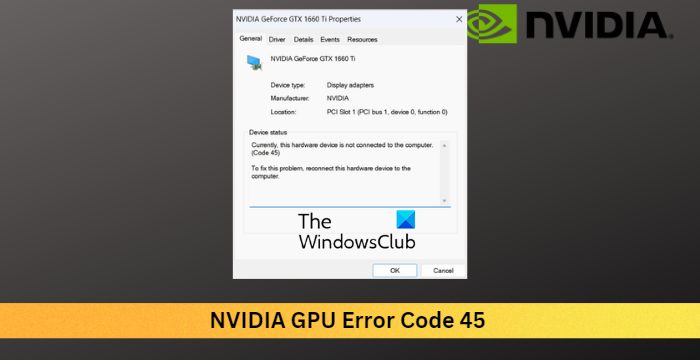
Que signifie le code d’erreur 45 ?
Le code d’erreur 45 se produit si l’appareil qui était précédemment connecté à l’ordinateur se déconnecte d’une manière ou d’une autre. Cependant, cela peut également se produire en raison de fichiers système corrompus dus à une erreur matérielle. Microsoft recommande de reconnecter le matériel à l’origine de l’erreur pour résoudre l’erreur.
Corrigez le code d’erreur 45 du GPU NVIDIA
Pour corriger le code d’erreur 45 du GPU NVIDIA, vous devez suivre ces étapes :
Exécutez l’outil de dépannage du matériel et des périphériquesMettre à jour les pilotes graphiquesRedémarrez les services NVIDIARestauration du système à un point antérieur au début du problèmeVérifiez que votre GPU n’a pas subi de dommages physiques
Voyons-les maintenant en détail.
1] Exécutez l’outil de dépannage du matériel et des périphériques
L’exécution de l’outil de dépannage du matériel et des périphériques peut diagnostiquer et résoudre le problème rapidement. Il s’agit d’une fonction intégrée de Microsoft qui analyse et corrige automatiquement les bogues et erreurs mineurs liés au matériel. Voici comment :
2] Mettre à jour les pilotes graphiques
Obsolète ou corrompu Les pilotes graphiques peuvent également être responsables du code d’erreur 45 du GPU NVIDIA. Mettez à jour les pilotes graphiques de votre appareil et vérifiez si le problème est résolu. Voici comment procéder :
Ouvrez Paramètres et accédez à Paramètres > Mise à jour et sécurité > Mise à jour Windows. Juste en dessous, recherchez un lien cliquable—Afficher les mises à jour facultatives. Sous Mises à jour des pilotes, une liste de mises à jour sera disponible, que vous pouvez choisir d’installer manuellement si vous rencontrez un problème.
Certains d’entre vous voudront peut-être utiliser le logiciel gratuit de mise à jour des pilotes. ou des outils. Si tel est le cas, NV Updater mettra à jour le pilote de la carte graphique NVIDIA.
3] Redémarrez les services NVIDIA
Cette étape nécessite que vous redémarriez tous les services liés à NVIDIA. Ces services effectuent diverses tâches sur les services installés, y compris les services installés par des applications tierces. Voici comment procéder :
Cliquez sur Démarrer, recherchez Services et cliquez sur ouvrir. Faites défiler vers le bas et recherchez les services associés à NVIDIA.Cliquez avec le bouton droit sur chaque service un par un et sélectionnez Redémarrer.Fermez l’onglet une fois terminé et vérifiez si le code d’erreur 45 est corrigé.
4] Restauration du système à un point avant le problème commencé
Si l’erreur n’est toujours pas corrigée, effectuez une restauration du système. La restauration du système peut remettre votre appareil en état de marche sans réinstaller le système d’exploitation. Cela réparera l’environnement Windows en installant les fichiers et les paramètres enregistrés dans le point de restauration. Voici comment effectuer une restauration du système. Notez que cela ne peut être fait que si vous avez créé un point de restauration système plus tôt.
5] Vérifiez votre GPU pour les dommages physiques
Si aucune de ces méthodes ne peut vous aider , il peut y avoir des dommages matériels. Dans ce cas, rendez-vous dans le centre de service de votre fabricant OEM le plus proche.
Correction : Panneau de configuration NVIDIA manquant sous Windows
Pourquoi mon GPU n’est-il pas détecté ?
Des pilotes graphiques obsolètes ou corrompus peuvent également être responsables de la non-détection de la carte graphique. Mettez à jour les pilotes graphiques de votre appareil et vérifiez si le problème est résolu. Certains d’entre vous voudront peut-être utiliser des logiciels ou des outils gratuits de mise à jour des pilotes. Si tel est le cas, NV Updater maintiendra le pilote de la carte graphique NVIDIA à jour.
Comment puis-je corriger le code d’erreur 45 dans le Gestionnaire de périphériques ?
L’exécution de l’outil de dépannage du matériel et des périphériques peut diagnostiquer et résoudre le code d’erreur 45 du gestionnaire de périphériques. Il s’agit d’une fonction intégrée de Microsoft qui analyse et corrige automatiquement les bogues et erreurs mineurs liés au matériel. Cependant, si l’erreur n’est toujours pas corrigée, effectuez une restauration du système. La restauration du système peut remettre votre appareil en état de marche sans réinstaller le système d’exploitation.